PhotoShop怎么制作GIF动态效果
1、用PhotoShop软件打开一张图片,然后用钢笔工具绘出路径如图


2、选择文字工具,把光标放到路径上之后用键盘打上自己喜欢的文字

3、复制文字图层,每复制一层就在文字前面按空格键,想要文字移动快一点就多按几次空格键,然后新建一个组为文字组,把文字图层都拖进该组中。如图
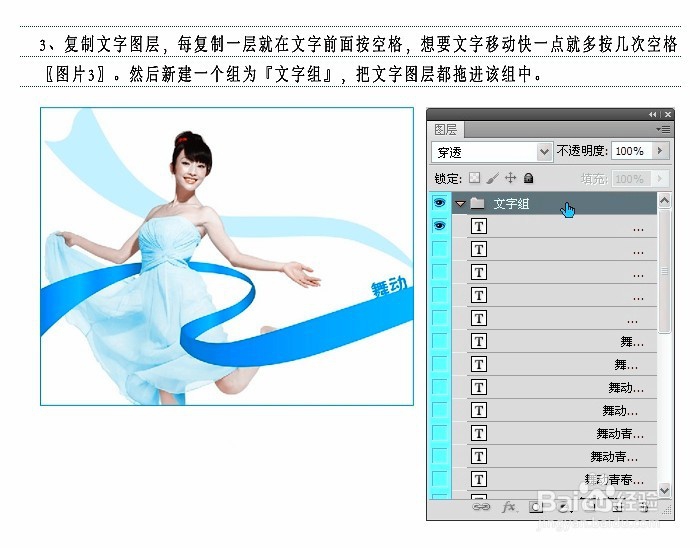
1、 接着新建一个图层为中间文字隐藏,用多边形工具画一个大于中间可见文字选区,前景色为黑色点图层下面的添加图层蒙板,
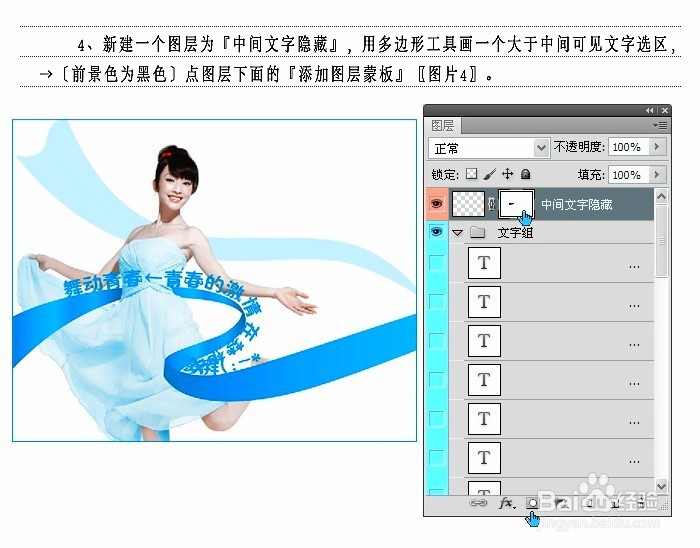
2、CTRL配合鼠标左键点击右侧中间文字隐藏图层获得选区如图
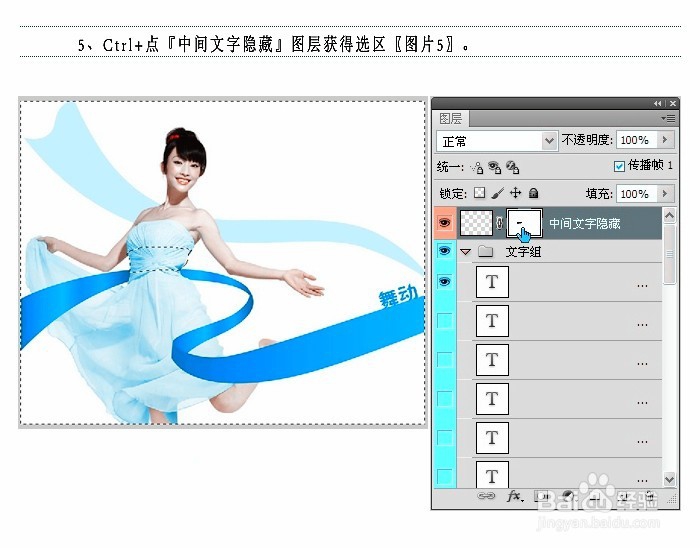
3、ctrl+h (隐藏路径)-->选中文字组中从上到下文字移动到中间人物边缘时图层->(前景色为黑色)->点图层下面的添加图层蒙板图片6.

1、然后下面图层都这样做一次,注意不做操作图层要先暂时关闭,以避免干扰操作,新建一个组并命名为文字渐隐效果组,复制最下面的文字图层并拖到新建组中,然后关闭文字组图片
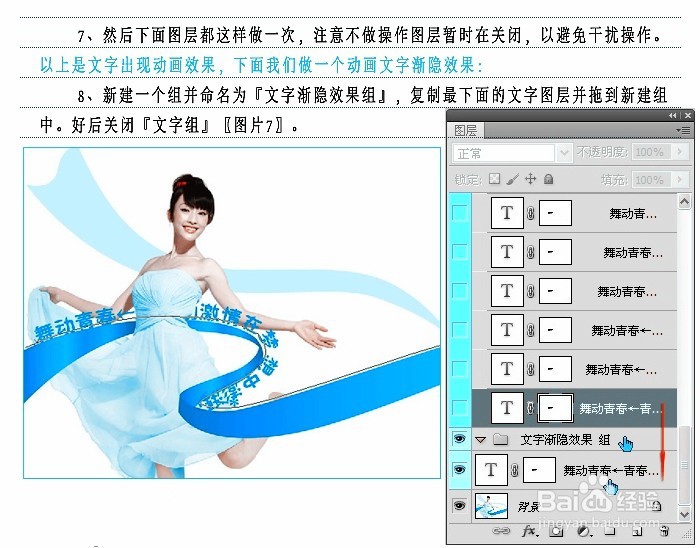
2、复制文字渐隐效果组文字图层,每复制一层就删除开头2个字,因为我们刚开始时是按2个空格的图片8,注意保留图层蒙板。

3、一直复制到全部文字消失为止如下图

1、打开窗口--动画,注意第一帧对应文字组最上面一个图层,注意帧数除了对应相应图层外,其它图层都要关闭,

2、点下面的小三角--复制所有帧为第二帧,注意第二帧对应文字图层(从上到下)的第二个图层,以下用同样方法复制帧和对应图层,直到第27帧为止是文字组部分动画。
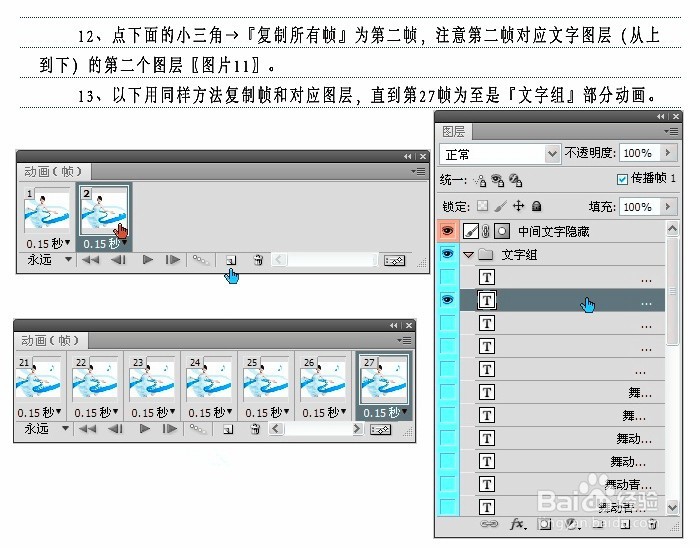
3、继续复制所有帧为第28帧,第28帧对应文字图层为文字渐隐效果组最下面图层
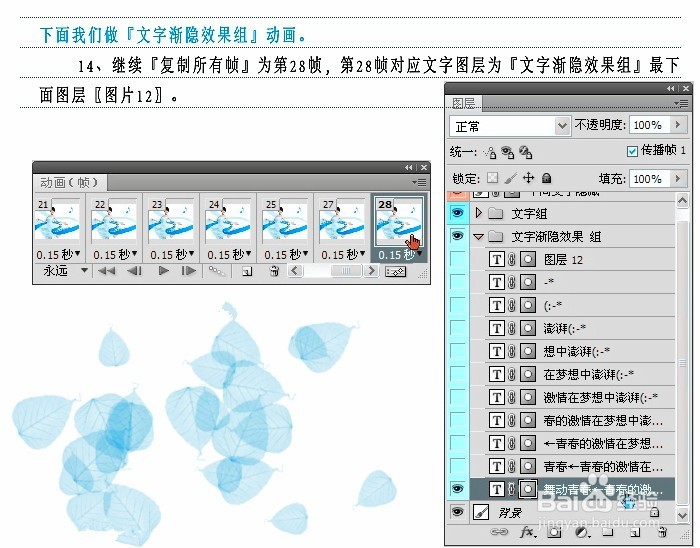
1、以下动画29帧也是从下往上点,直到最后第38帧图片13
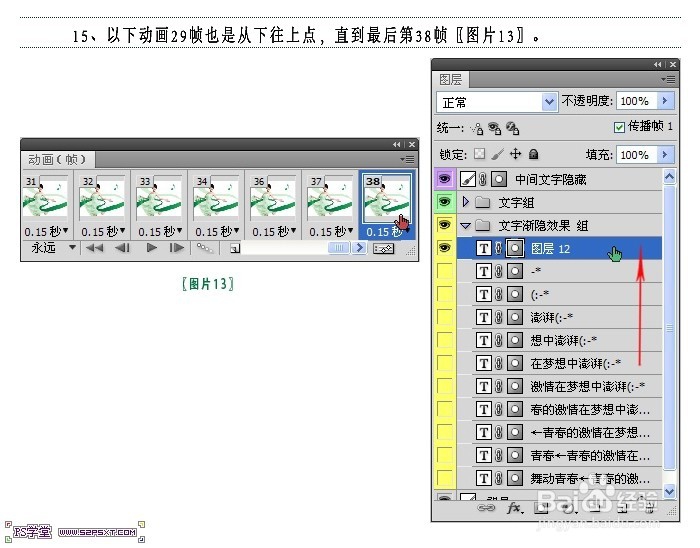
2、设定动画运动周期和速率,把动画运动周期设为永远,把27帧为2秒,其它帧时间设为0.15秒,保存动画,文件--存储为web和设备所用格式
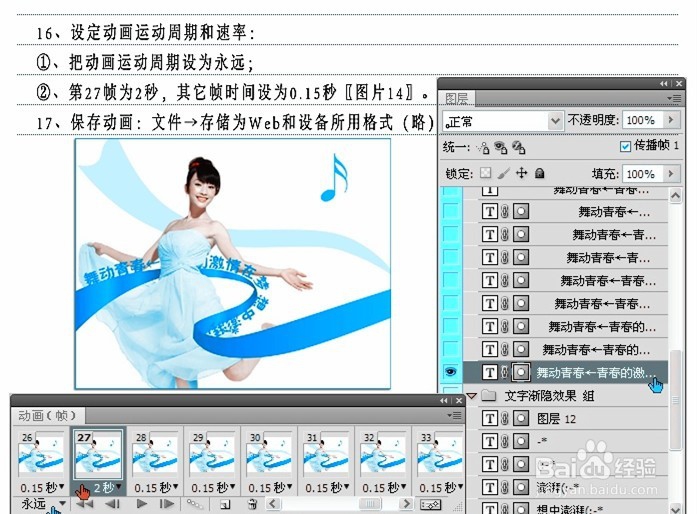
声明:本网站引用、摘录或转载内容仅供网站访问者交流或参考,不代表本站立场,如存在版权或非法内容,请联系站长删除,联系邮箱:site.kefu@qq.com。
阅读量:154
阅读量:98
阅读量:96
阅读量:115
阅读量:63